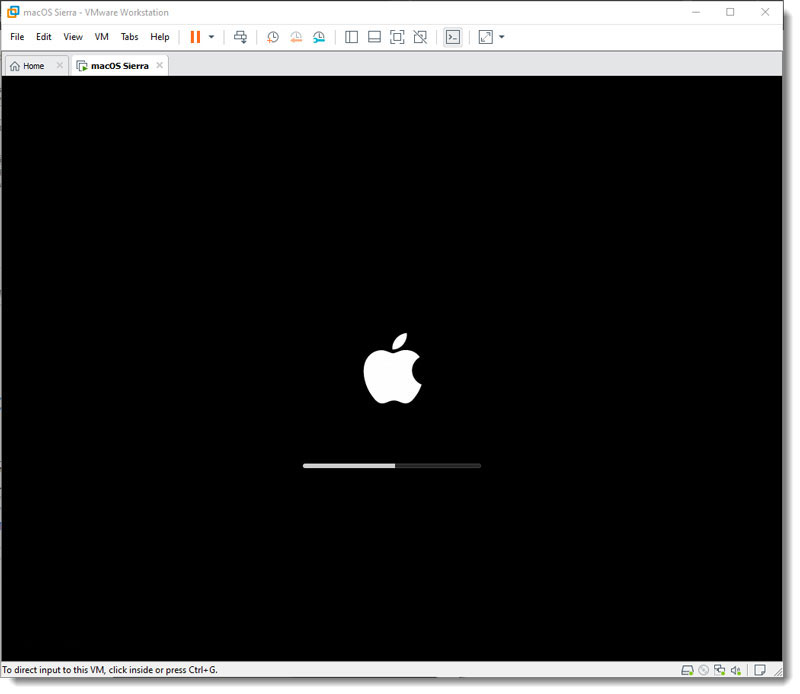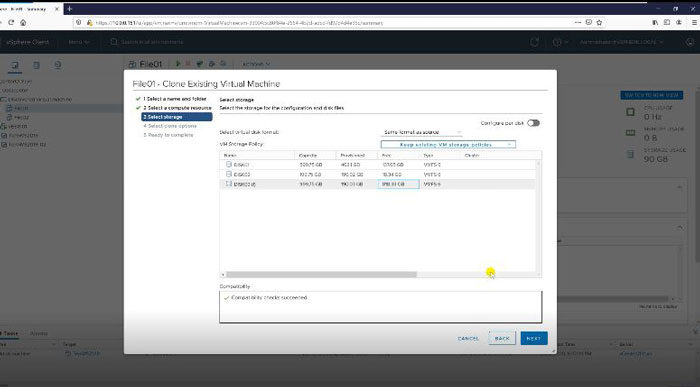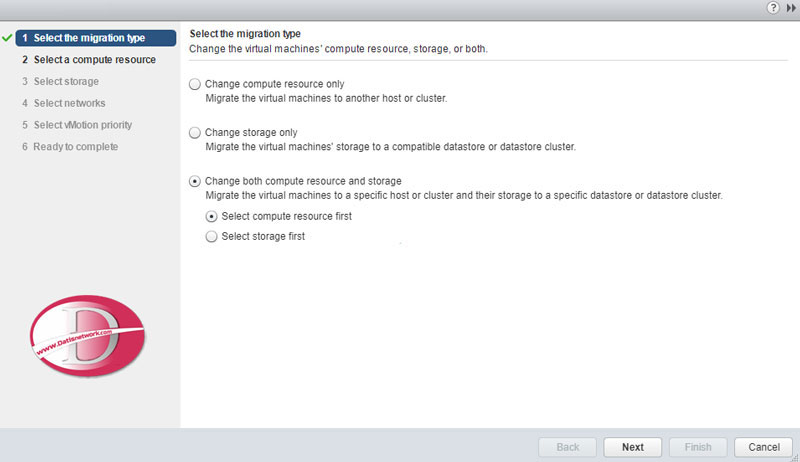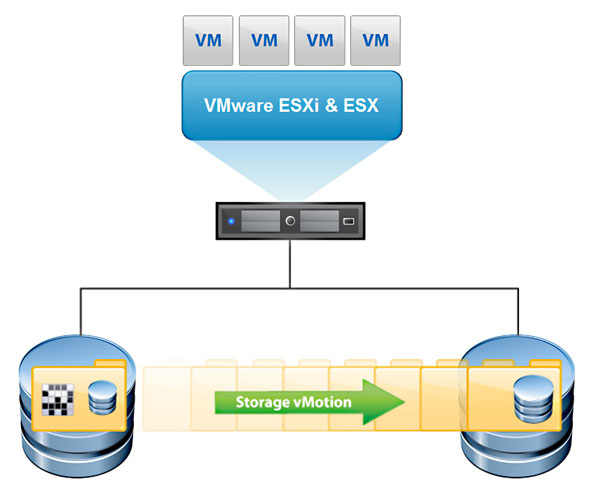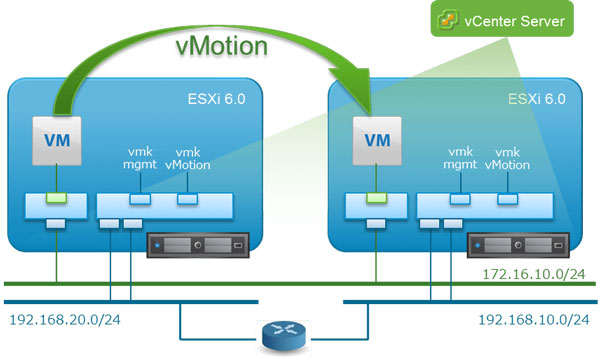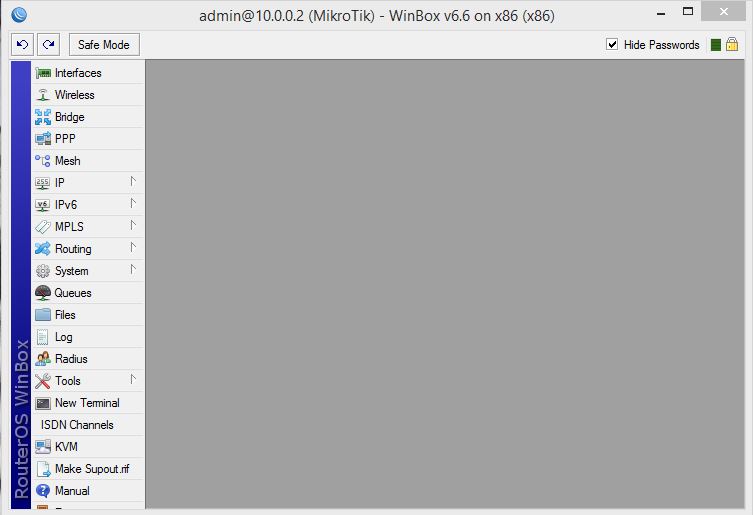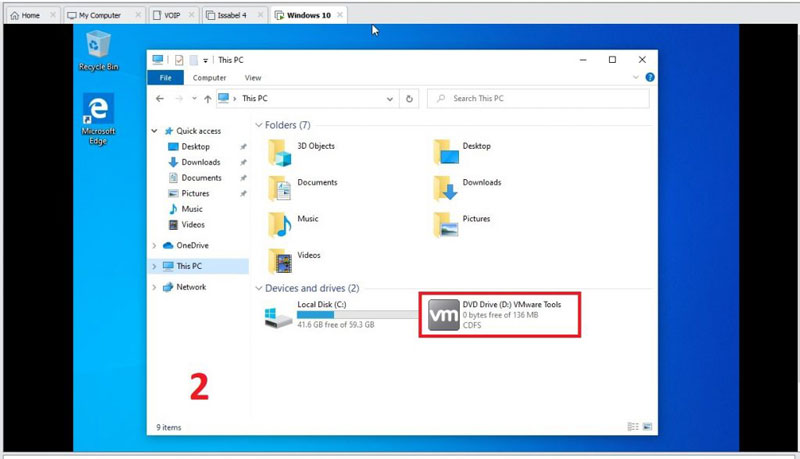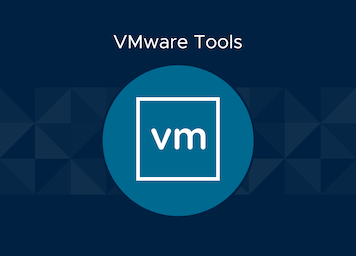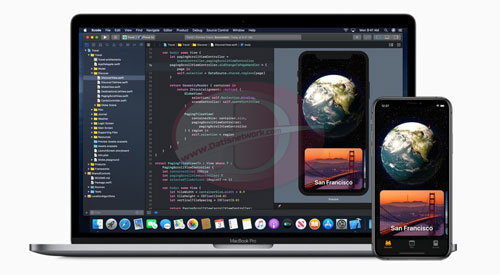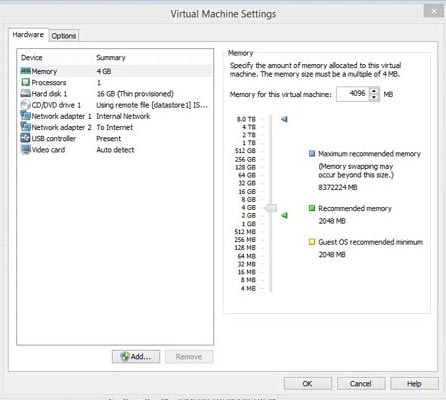نصب VMware VSphere بسیار ساده است و با انجام مراحل این مقاله روش نصب و راه اندازی VMware VSphere 7 یا VMware ESXi 7 را به شما آموزش خواهیم داد، همراه داتیس نتورک باشید.
نکته : در این آموزش از VMware VSphere 7 استفاده کرده ایم.
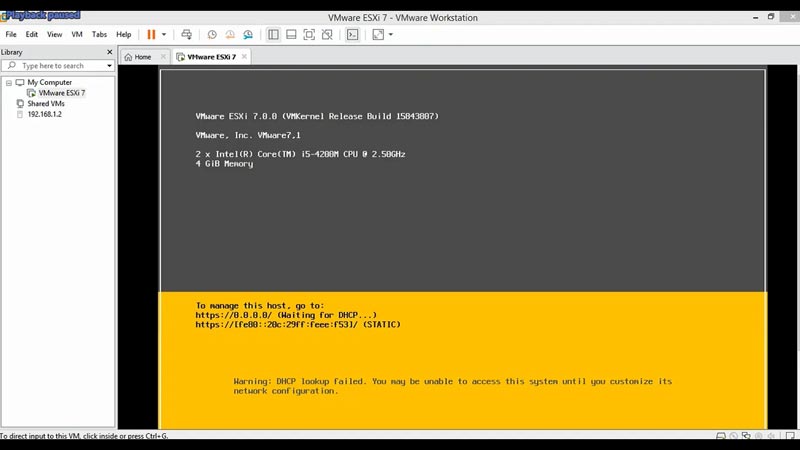
نصب VMware VSphere
برای نصب ابندا لازم است آخرین نسخه را از سایت داتیس نتورک دانلود کنید.
برای دانلود کافی است به لینک زیر مراجعه کنید :
نکته : برای اینکه بتوانیم روش نصب VMware VSphere را به شما آموزش دهیم باید این مجازی ساز را روی یک ماشین مجازی نصب کنیم.
نکته 2 : ما از VMware Workstation برای ساخت ماشین مجازی استفاده کرده ایم.
برای دانلود وی ام ویر ورک استیشن به لینک زیر مراجعه کنید :
مرحله اول : ساخت ماشین مجازی برای ESXi
پس از دانلود فایل ISO نرم افزار VMware ESXi اقدام به ساخت ماشین مجازی در VMware Workstation کنید.
اگر ساخت ماشین مجازی در وی ام ویر ورک استیشن را کامل بلد نیستید به لینک زیر مراجعه کنید :
آموزش ساخت ماشین مجازی در VMware Workstation
پس از ساخت ماشین مجازی، VM را روشن کنید. تا وارد فرایند نصب شوید.
مرحله دوم : شروع نصب VMware VSphere
فایل های نصب ESXi در حال لود شدن می باشند.
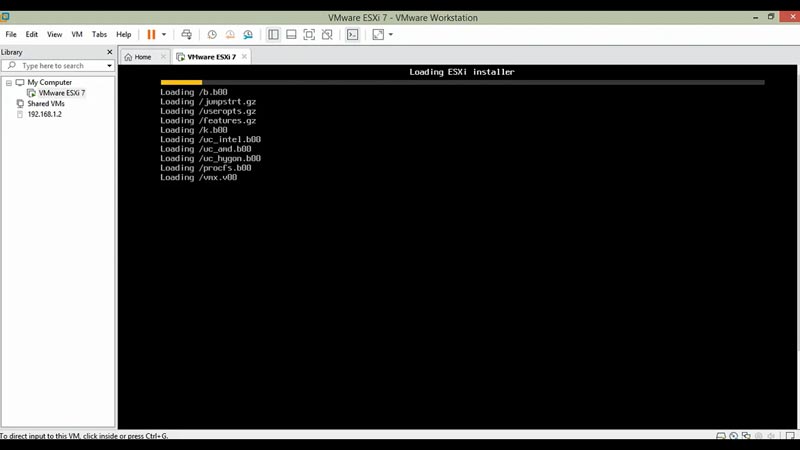
اکنون سایر سرویس های VMware ESXi در حال لود شدن هستند.
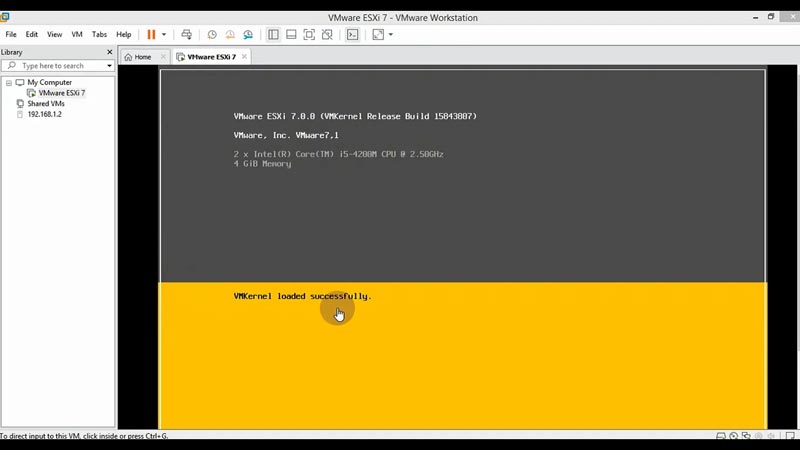
خب! صفحه Welcome ESXi 7 را مشاهده می کنید.
در اینجا Enter را بزنید.
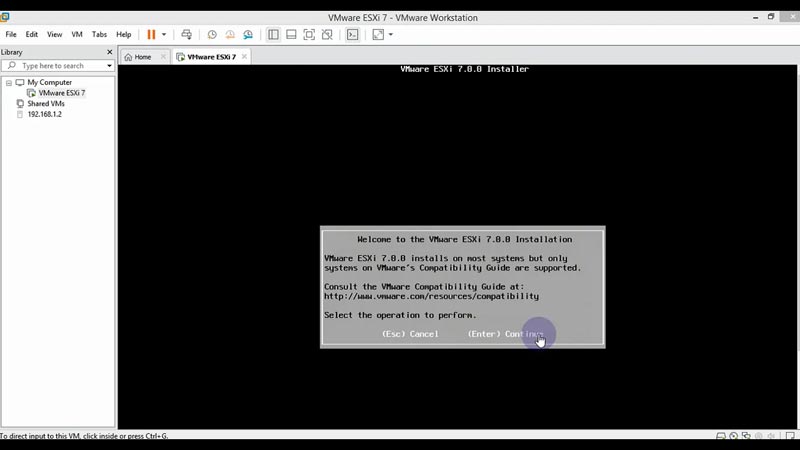
در این مرحله با زدن F11 قوانین و مقررات را تایید می کنیم.
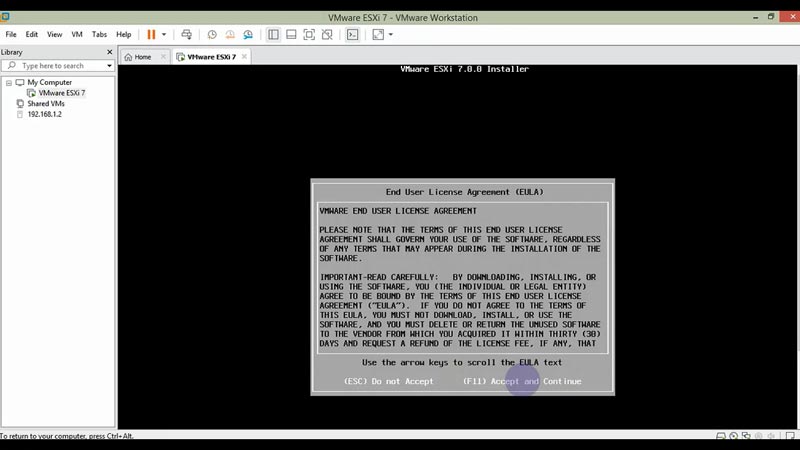
اکنون دستگاه های فعال جست و جو می شوند. این کار برای شناسایی دستگاه های ذخیره سازی انجام می شود.
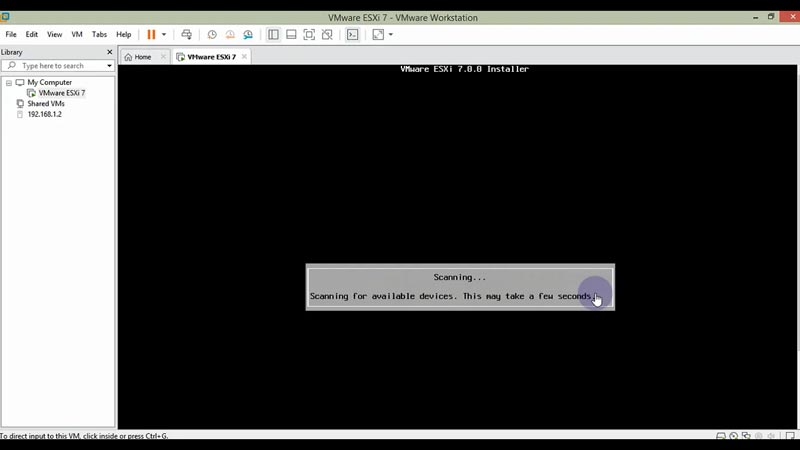
در صفحه Select Disk to Install or Upgrade اقدام به انتخاب دستگاه ذخیره سازی مورد نظر کنید.
سپس Enter را بزنید.
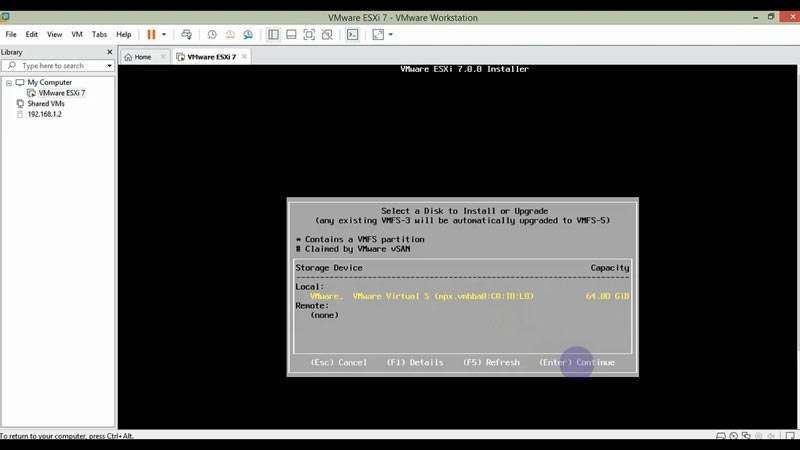
حالا زبان را انتخاب کنید و Enter را بزنید.
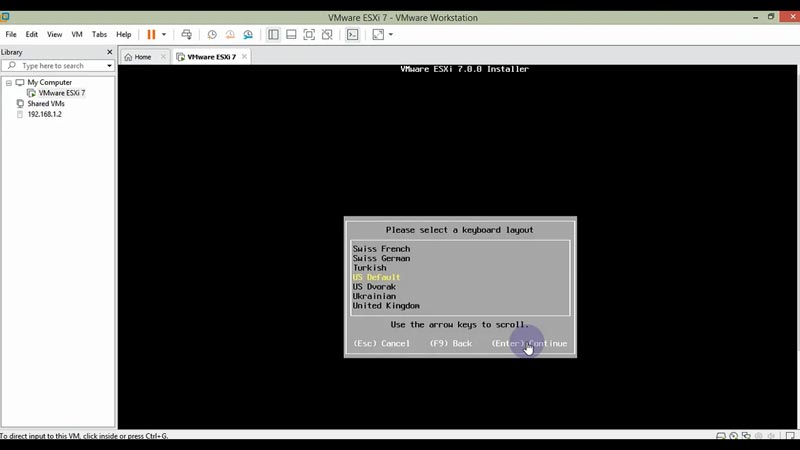
در اینجا یک رمز عبور امن برای کاربر روت وارد کنید.
سپس Enter کنید.
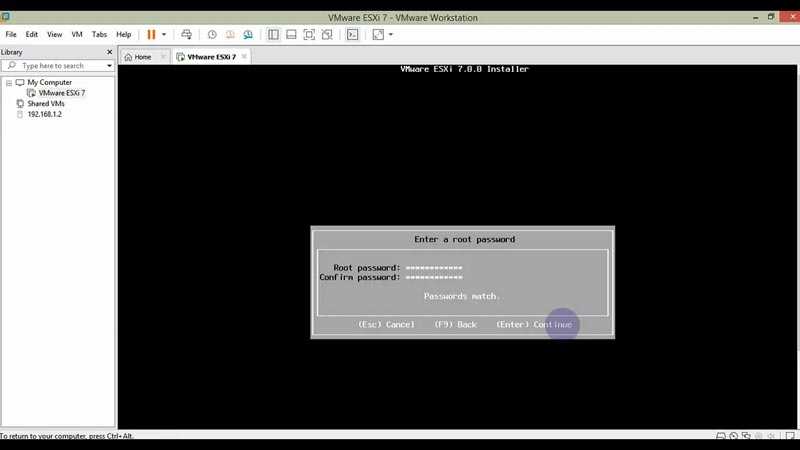
در این مرحله در حال جمع آوری دیگر اطلاعات در رابطه با سیستم است.
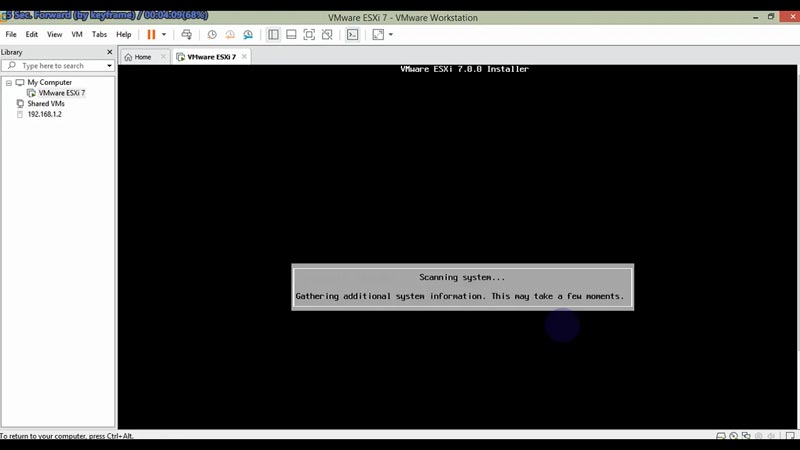
با باز شدن پنجره Confirm Install و زدن کلید F11 نصب VMware ESXi 7 آغاز می شود.
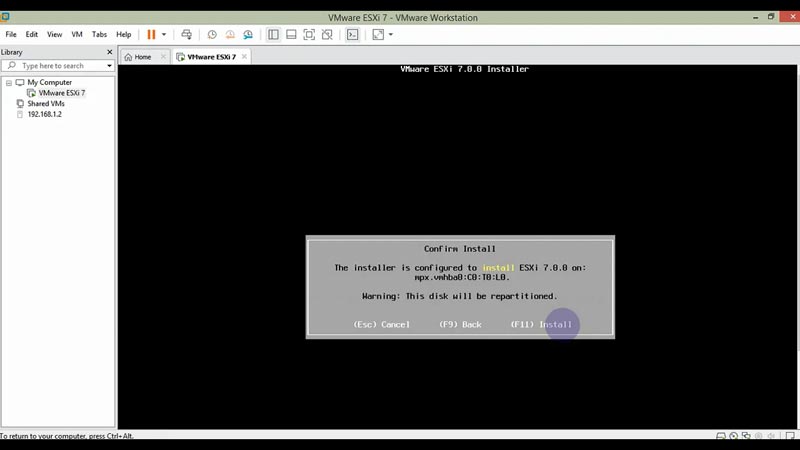
در حال نصب VMware VSphere 7 می باشیم.
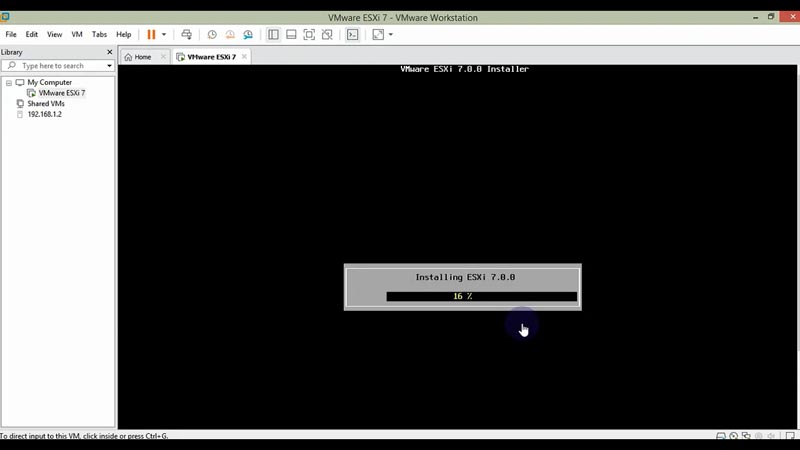
وقتی نصب با موفقیت به پایان رسید، سیستم ری استارت می شود.
سپس با صفحه زیر مواجه می شوید.
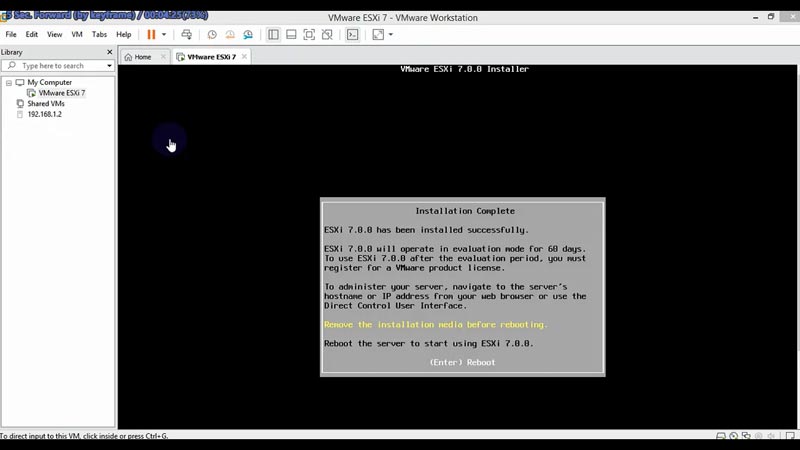
باز زدن کلید F2 می توانید اقدام به تنظیم ESXi 7 کنید.
با زدن کلید F12 می توانید ماشین یا سرور را خاموش و یا Restart کنید.
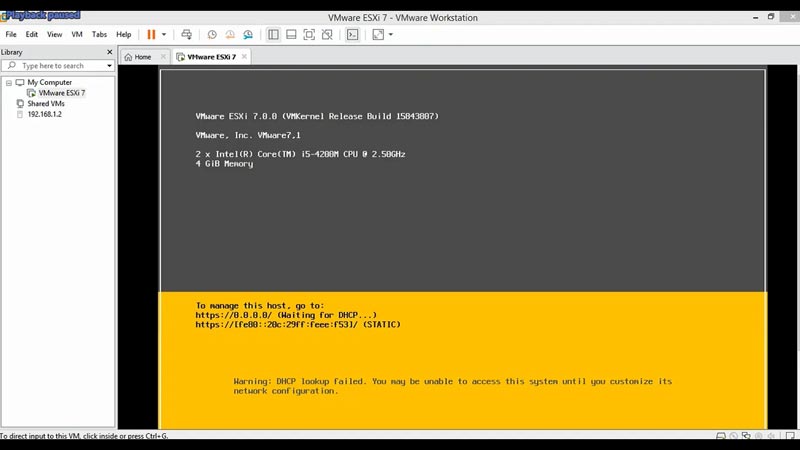
با زدن F2 از شما رمز عبور Root را میخواهد. آن را وارد کنید.
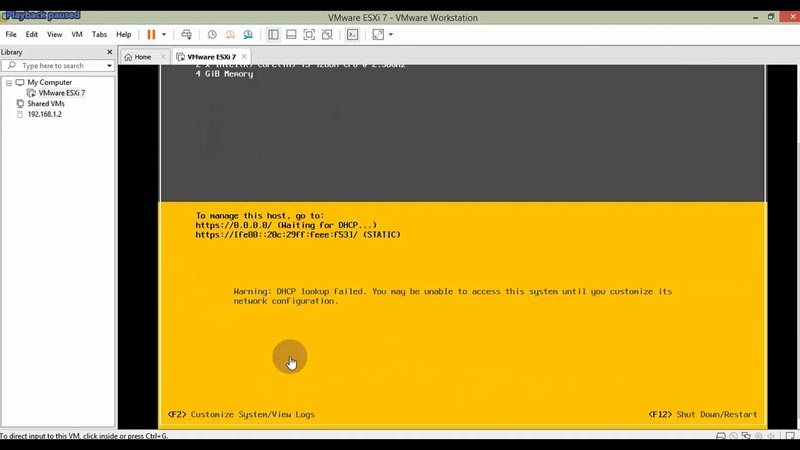
با وارد کردن رمز عبور Root وارد تنظیمات ESXi خواهید شد.
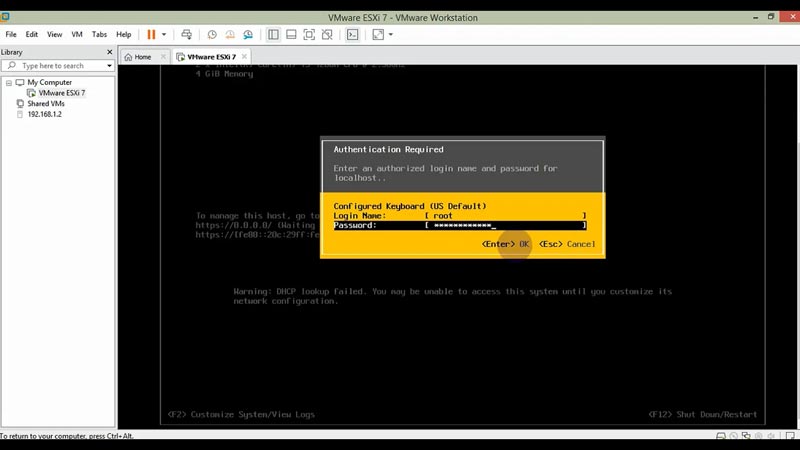
خب تامام!
مقاله آموزش نصب VMware VSphere به پایان رسید، در ادامه این آموزش ها انشالله نحوه تنظیم و کانفیگ ESXi را نیز آموزش خواهیم داد.
داتیس نتورک را در شبکه های اجتماعی دنبال کنید.